TradingView(トレーディングビュー)でオート・フィボナッチ・リトレースメントを設定する方法
TradingView(トレーディングビュー)でオート・フィボナッチ・リトレースメントを設定する方法を紹介します。
オート・フィボナッチ・リトレースメントは、相場の押し目や戻りを予測するのに役立つフィボナッチ・リトレースメントを、チャート上に自動で表示できるインジケーターです。
自分で波動の起点や終点を指定して描画する必要がないので、初心者でも簡単にフィボナッチ・リトレースメントを用いたチャート分析が行えます。
オート・フィボナッチ・リトレースメントにはどのような設定があるのかを、ここで確認しておきましょう。

オート・フィボナッチ・リトレースメントをチャートに追加する方法
TradingViewでチャート上にオート・フィボナッチ・リトレースメントを追加する方法は次の通りです。
TradingViewを立ち上げ、チャート上部のツールバーにある「インジケーター」をクリック、もしくはチャートのローソク足の上で右クリック→「~でインジケーター/ストラテジーを追加」をクリックします。


インジケーターウィンドウが開くので、「テクニカル」→「インジケーター」から「Auto Fib Retracement(オート・フィボナッチ・リトレースメント)」をクリックします。
これで、チャートにオート・フィボナッチ・リトレースメントが表示されます。
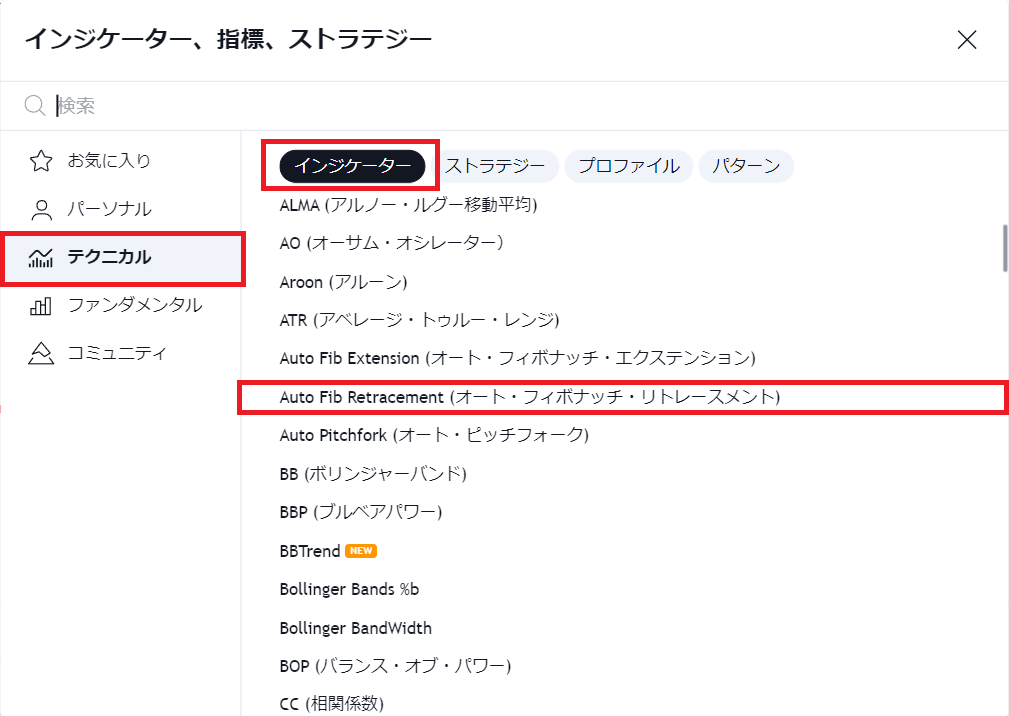
また、インジケーターウィンドウ上部にある検索ボックスで表示させたいインジケーターを検索する方法もあります。
例えば、検索ボックスに「Fib」と入力して検索すれば、「Auto Fib Retracement(オート・フィボナッチ・リトレースメント)」が簡単に見つかり、素早く表示できます。
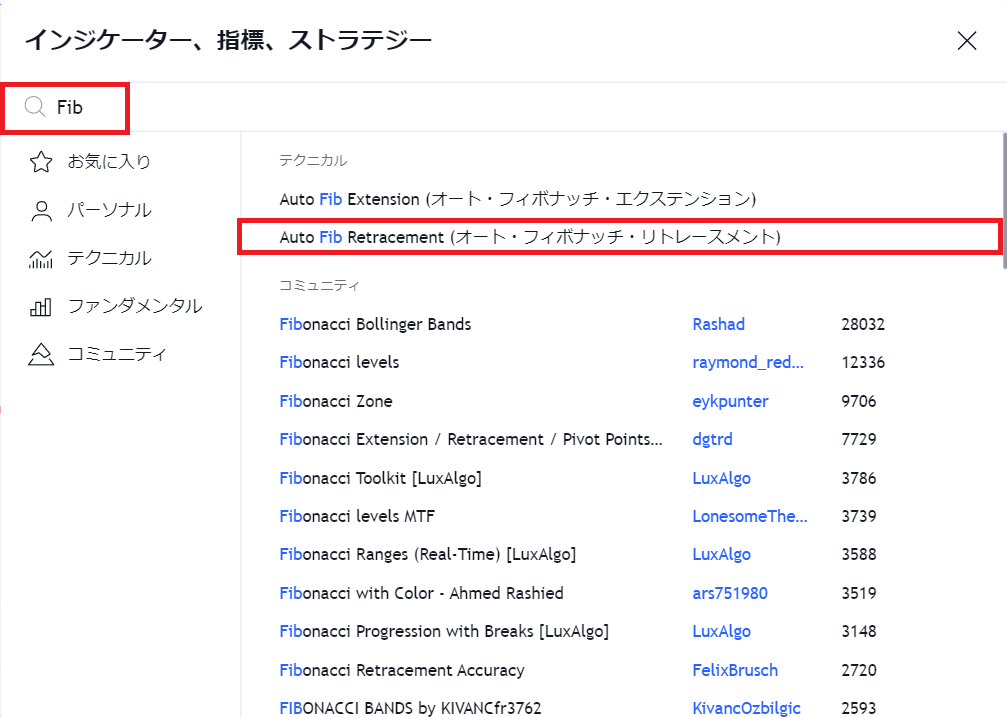
オート・フィボナッチ・リトレースメントの設定画面の使用方法
インジケーターの設定画面は、「表示中のインジケーターをダブルクリック」「チャート左上のインジケーター名をダブルクリック」「インジケーター名にマウスカーソルを合わせると出てくる歯車の形をした設定アイコンをクリック」のいずれかで表示できます。
他にもやり方はいくつかありますが、簡単なのはこの3つです。

オート・フィボナッチ・リトレースメントの設定画面は、「パラメーター」「スタイル」「可視性」に分かれており、画面上部のタブで切り替えができます。
全ての設定が完了したら、「OK」をクリックしましょう。
なお、「OK」の左側にある「デフォ…」をクリックすると、設定のリセットや設定の保存が可能です。
「パラメーター」の設定内容
「パラメーター」では、表示するオート・フィボナッチ・リトレースメントの偏差や深さ、比率などを設定します。

①偏差
オート・フィボナッチ・リトレースメントの描画に用いる偏差を設定します。
デフォルトの偏差は「3」です。
この数値を大きくすると、オート・フィボナッチ・リトレースメントを引く範囲が広がり、小さくすると狭まります。
②深さ
オート・フィボナッチ・リトレースメントの描画に用いる深さを設定します。
デフォルトの深さは「10」です。
この数値を大きくすると、オート・フィボナッチ・リトレースメントを引く範囲が広がり、小さくすると狭まります。
③Reverse
チェックボックスにチェックを入れると、オート・フィボナッチ・リトレースメントのレベルラインの並びを上下反転させられます。
④Extend Left | Extend Right
レベルラインを左右に無制限に延長できます。
「Extend Right」のみにチェックを入れると右に延長、「Extend Left」のみにチェックを入れると左に延長、両方にチェックを入れると左右に延長します。
⑤Show Prices
レベルラインの価格の表示/非表示を設定します。
⑥Show Levels
レベルラインの比率の表示/非表示を設定します。
デフォルトの表示形式は「Values」で、「パーセント」に切り替えることも可能です。
- ・Values(数値を表示)
- ・パーセント(パーセント値を表示)
⑦ラベルの位置
レベルラインに表示するラベル(比率・価格)の位置を設定します。
デフォルトの表示位置は「Left」で、「Right」に切り替えることも可能です。
- ・Left(レベルラインの左側にラベルを表示)
- ・Right(レベルラインの右側にラベルを表示)
⑧Background Transparency
オート・フィボナッチ・リトレースメントの背景色の不透明度を変更できます。
デフォルトの数値は「85」で、この数値を小さくすると不透明度が強くなり(0で完全に塗りつぶす)、大きくすると透明に近づきます(100で完全に透明)。
⑨レベルライン、ラベル、背景色の表示/非表示を設定
デフォルトで表示されるレベルラインは、「0」「0.236」「0.382」「0.5」「0.618」「0.786」「1」「1.618」「2.618」「3.618」「4.236」です。
また、各レベルラインの比率、色や不透明度を変更することもできます。
「スタイル」の設定内容
「スタイル」では、オート・フィボナッチ・リトレースメントのラベル、背景色、レベルラインの表示/非表示を設定します。

①Labels
ラベルの表示/非表示を設定します。
②LineFills
背景色の表示/非表示を設定します。
③Lines
レベルラインの表示/非表示を設定します。
「可視性」の設定内容
「可視性」では、オート・フィボナッチ・リトレースメントの表示/非表示を時間軸ごとに設定します。
チェックボックスにチェックを入れた時間軸でのみオート・フィボナッチ・リトレースメントが表示される仕組みで、チェックをはずすと非表示に切り替わります。

Tradingviewを学びたい方へオススメコンテンツ

OANDAでは、Tradingviewの様々な使い方に関するコンテンツを提供しています。コンテンツを読み進めていくことで、初心者の方でもTradingviewを使いこなせるようになるでしょう。またTradingviewからOANDAの口座にログインすることで、Tradingviewを使い取引が行えます。他社にはないサービスなので、ぜひ口座開設をご検討ください。
TradingView(トレーディングビュー)で使用する情報は、全てTradingView(トレーディングビュー)社に帰属するものであり、当社は、その正確性、完全性を保証するものではありません。同サイトで使用する情報に基づいて行った取引によって発生したいかなる損害・損失について、当社は一切責任を負いかねますのでご了承下さい。最終的な投資判断についてはお客様ご自身でお願い致します。
本ホームページに掲載されている事項は、投資判断の参考となる情報の提供を目的としたものであり、投資の勧誘を目的としたものではありません。投資方針、投資タイミング等は、ご自身の責任において判断してください。本サービスの情報に基づいて行った取引のいかなる損失についても、当社は一切の責を負いかねますのでご了承ください。また、当社は、当該情報の正確性および完全性を保証または約束するものでなく、今後、予告なしに内容を変更または廃止する場合があります。なお、当該情報の欠落・誤謬等につきましてもその責を負いかねますのでご了承ください。
